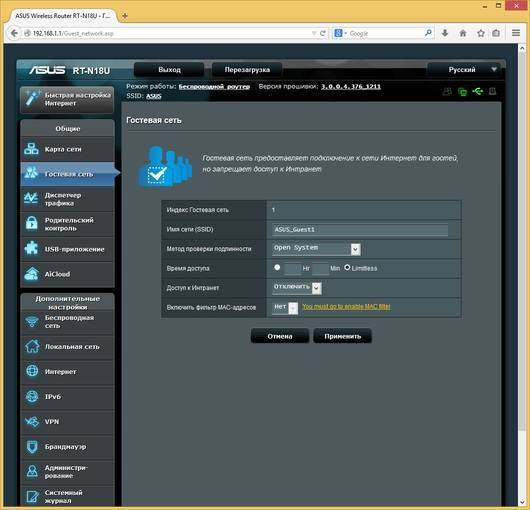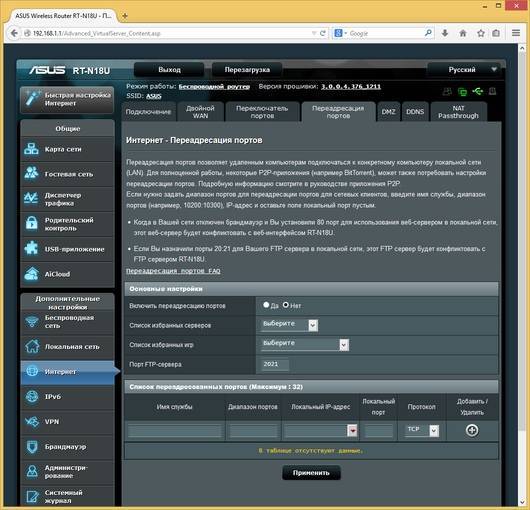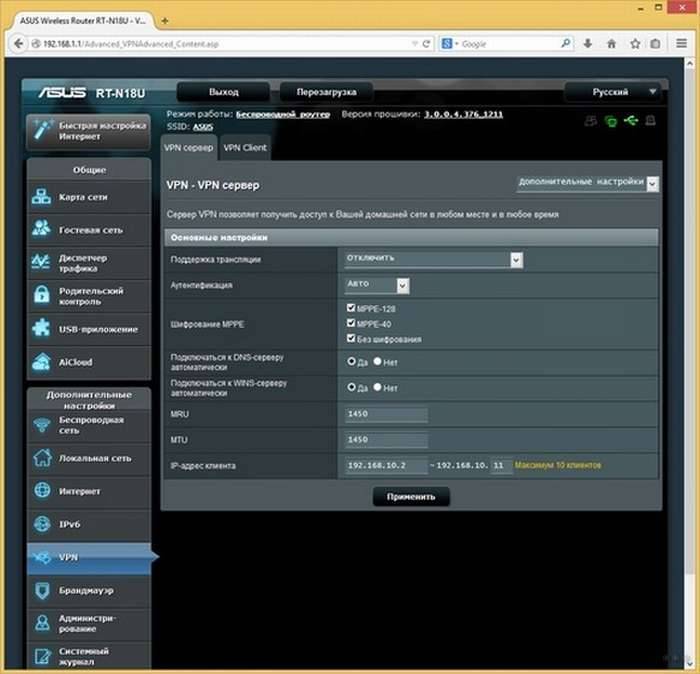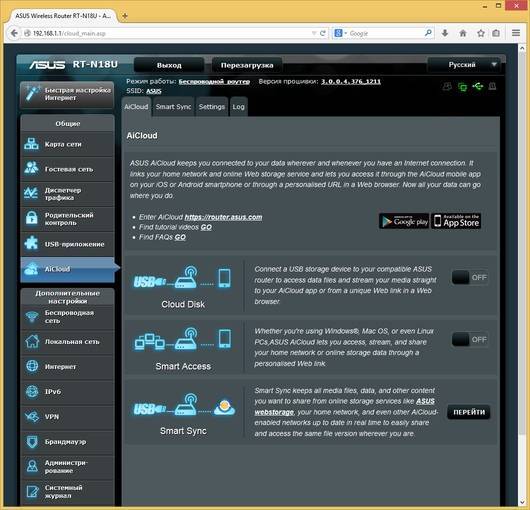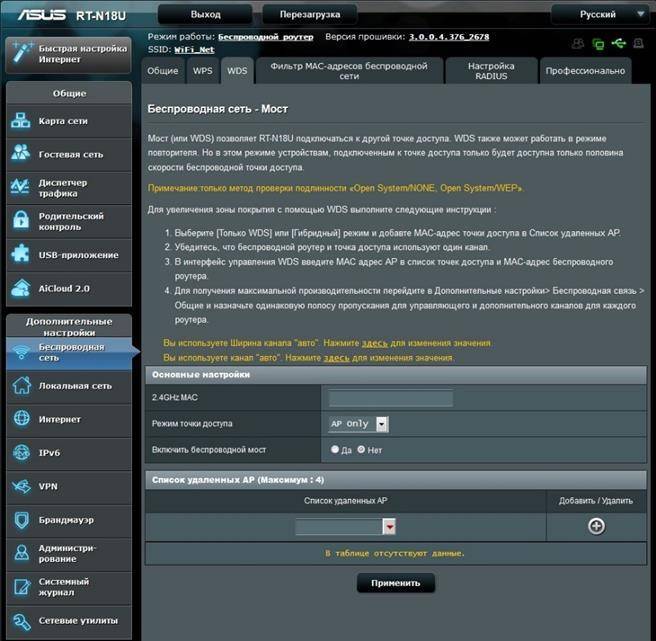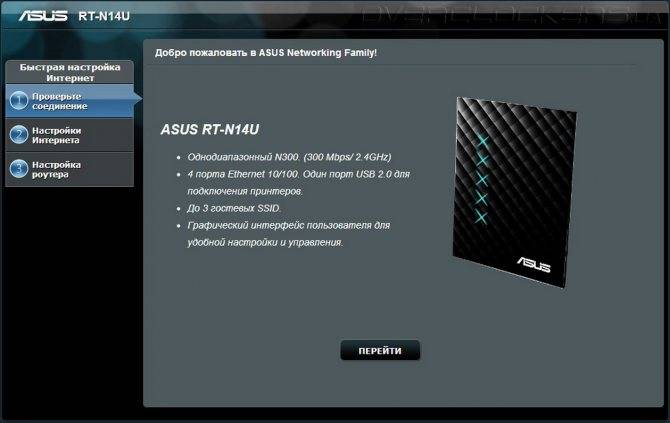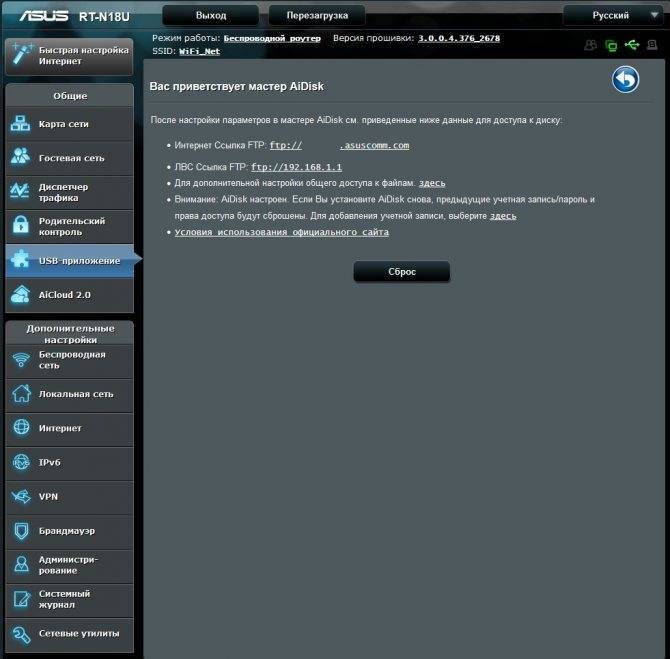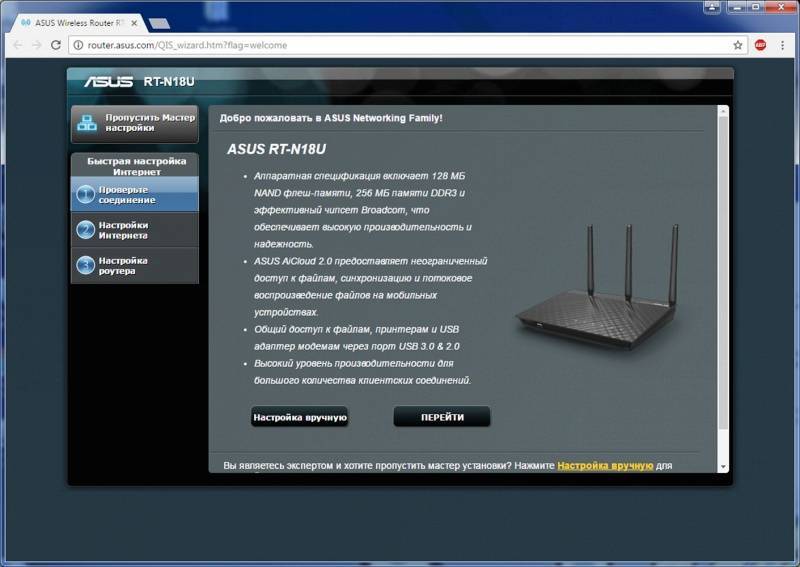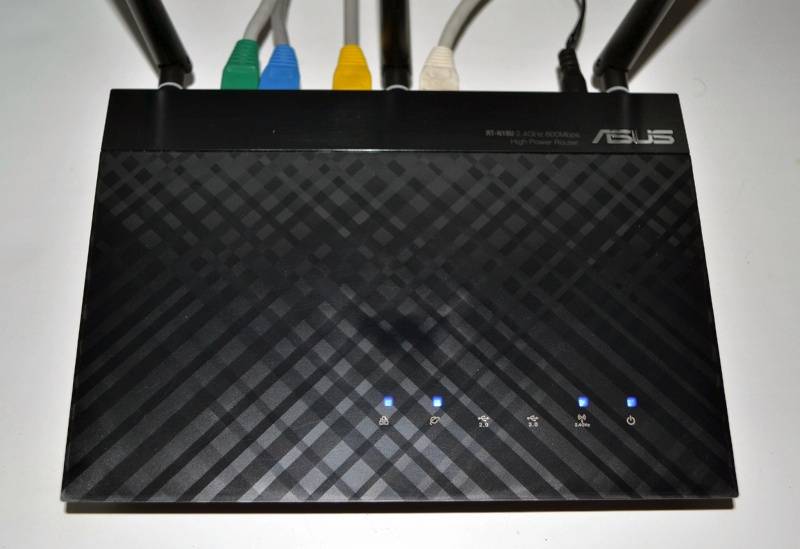ASUSWRT
Веб-интерфейс для настройки, а не отдельная утилита, как можно подумать при ознакомлении с моделью. Позволяет выполнить конфигурирование маршрутизатора для удовлетворения потребностей любого пользователя: приоритеты для устройств, приложений и протоколов, скоростные и временные ограничения, задать правила использования USB-девайсов и прочее. В нём осуществляется мониторинг за подключениями, отображаются карта сети, данные о клиентах и многое другое.
Структура
В левом фрейме браузера отображается главное иерархическое меню в виде вкладок, в правом – сами параметры и сведения о роутере, сети, отчеты и т. д. Разделены пункты на основные и дополнительные настройки.
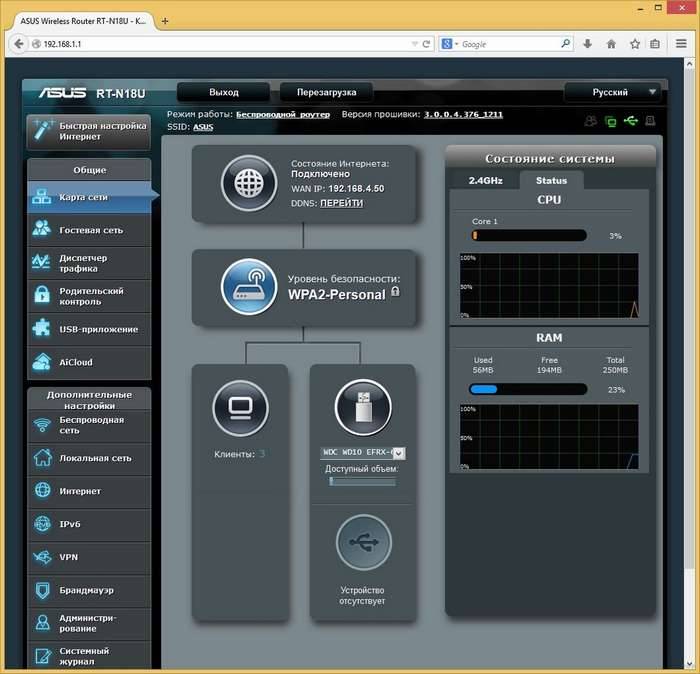
- загрузка каждого ядра процессора;
- общий объем ОЗУ и доступный;
- версия прошивки и режим функционирования Wi-Fi роутера Asus RT-N18U;
- состояние сети: подключённые клиенты и устройства, тип соединения, алгоритм его шифрования.
В разделе «Гостевая сеть» осуществляется соединение клиентов с интернетом, не предоставляя им доступа к локальной сети (предприятия, домашней). «Диспетчер трафика» осуществляет мониторинг скорости и объема обмена информацией, распределение приоритетов для проводного и беспроводного соединений.
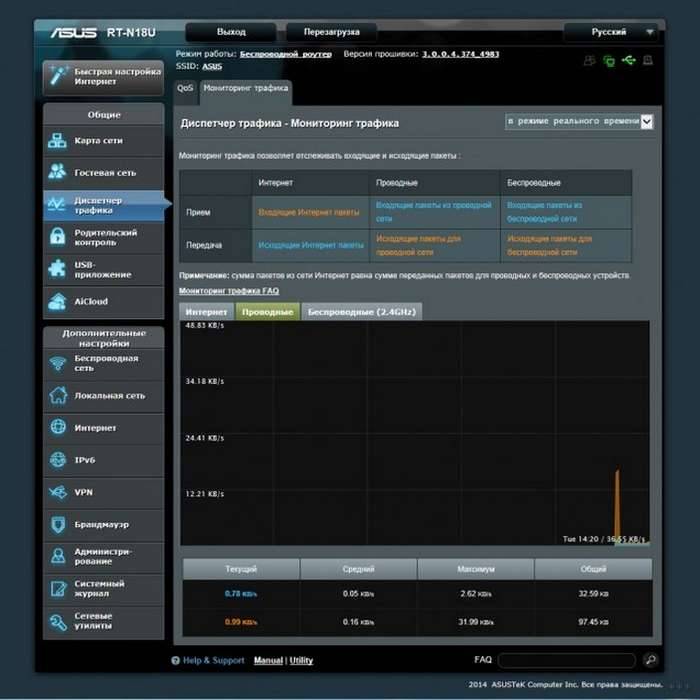
В следующей вкладке «USB-приложение» сгруппирована информация о подключениях через USB. Здесь задаются правила общего доступа к принтерам, МФУ, сетевым хранилищам.
В качестве источника интернета можно подключать 3G/4G-модем, смартфон или планшет. Последняя вкладка общих настроек предоставляет ряд инструментов для работы с AiCloud при помощи Android и iOS приложений.
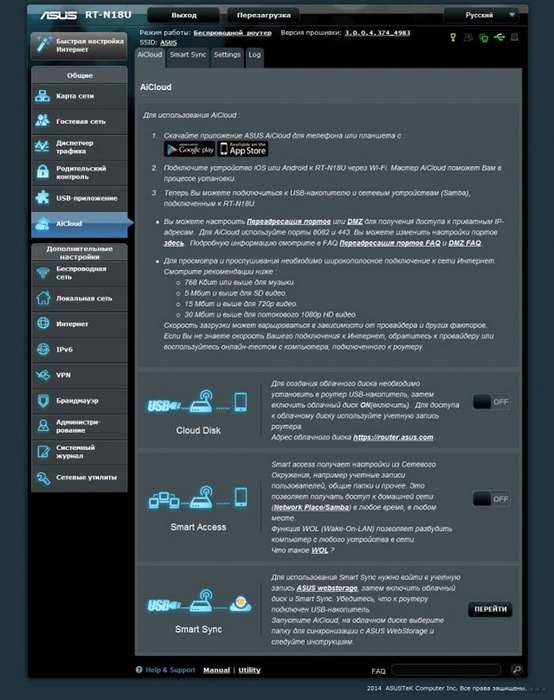
Дополнительные настройки предназначены для выполнений тонкого конфигурирования маршрутизатора:
Беспроводная сеть – здесь указываются все параметры работы точки доступа Wi-Fi: название, алгоритм защиты, фильтр MAC-адресов, режим функционирования.
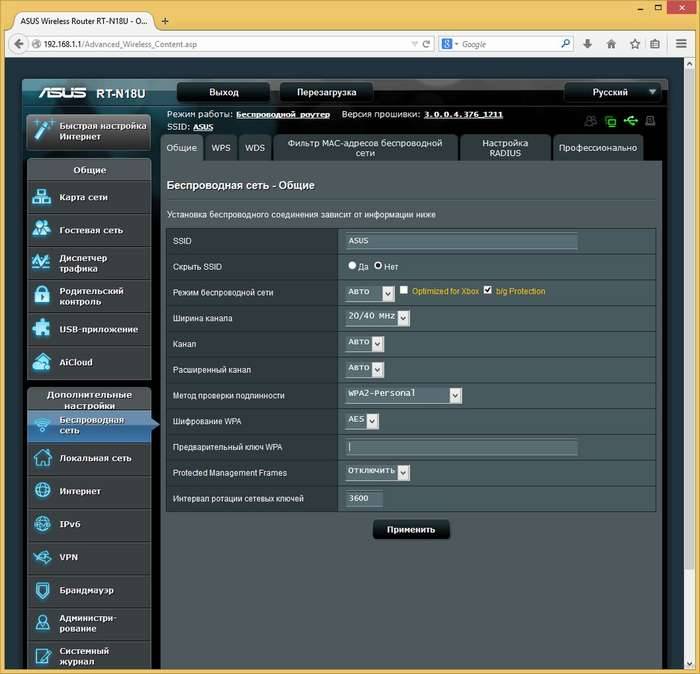
Интернет – поддерживаются все распространённые протоколы, в том числе IPTV, и способы подключения с возможностью работы в сети оператора, присутствует совместимость с IPv6.
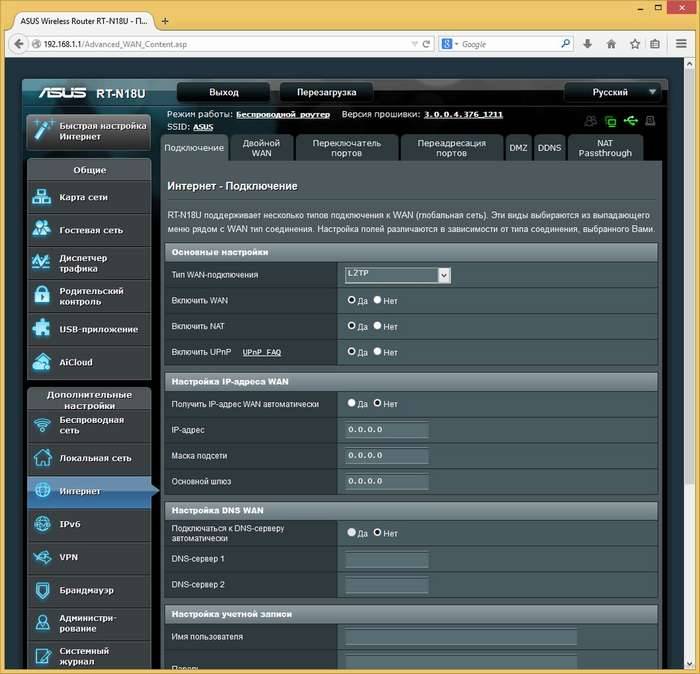
Интегрированный DDNS поддерживает ряд сервисов, в том числе разработанных ASUS.
VPN – возможность использования VPN для дополнительной защиты соединения и получения доступа к заблокированным провайдером ресурсам через протоколы OpenVPN и PPTP. Для объединения сетей предусмотрен интегрированный VPN клиент.
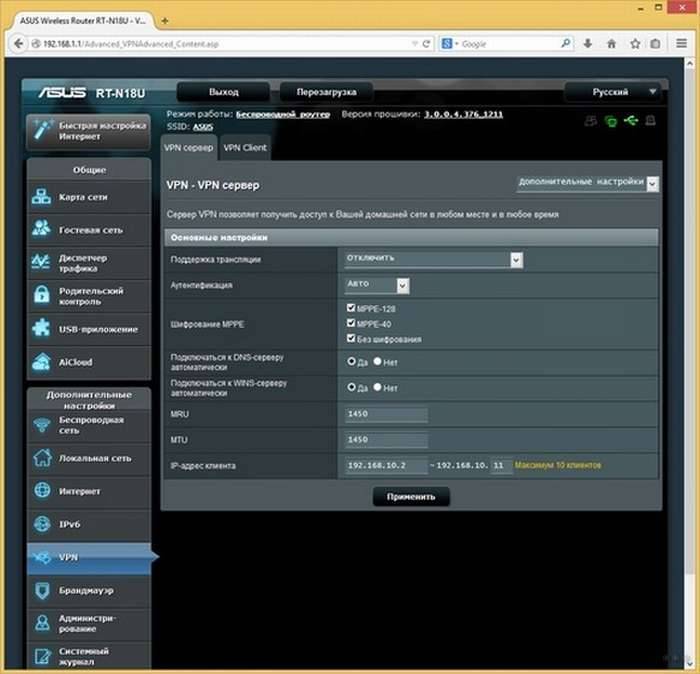
Брандмауэр – встроенный межсетевой экран поможет в администрировании сложных сетей. Он поддерживает фильтры по именам хостов, ключевым выражениям в адресах ресурсов, настраиваемые правила для исходящих и входящих адресов, время активации и отключения фильтров.

В системном журнале можно отыскать запись, касающуюся любого события (они разделены на несколько категорий), и скопировать в буфер или экспортировать в текстовый документ.
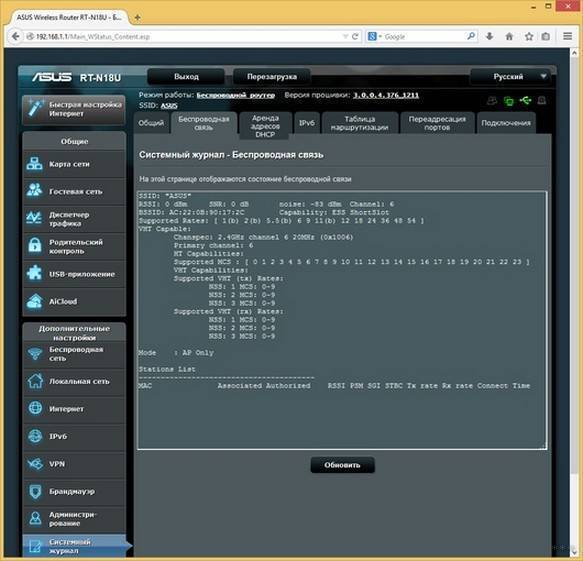
Администрирование – раздел, где осуществляется обновление прошивки, сброс конфигурации, изменение часового пояса, пароля и языка интерфейса, активация доступа к веб-интерфейсу через консоль и отправка записей журнала на сервер.
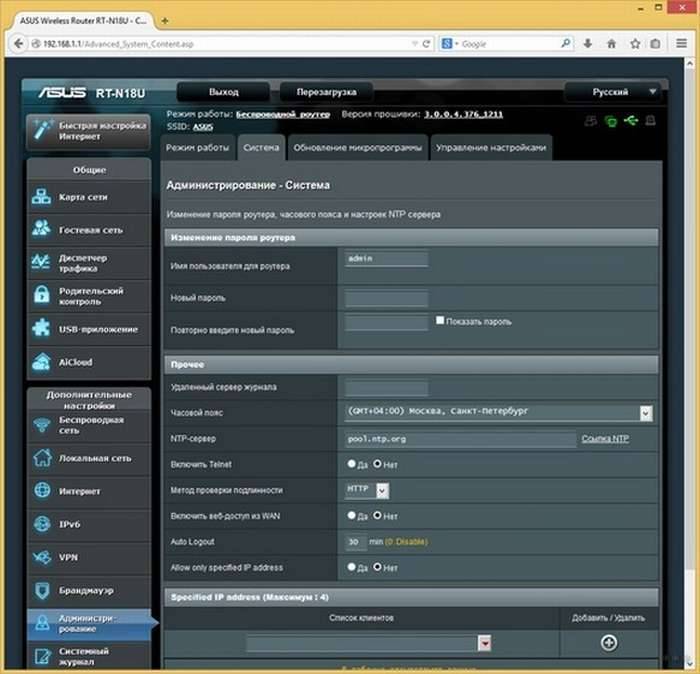
Кроме веб-интерфейса для роутера создано несколько консольных утилит: nslookup, netstat, traceroute, ping и полноценных фирменных приложений. Device Discovery – отобразит схему сети с подробными данными о её клиентах. Printer Setup Utility – мастер для быстрой настройки сетевых принтеров.
Настройка
Настроить роутер ASUS RT-N18U можно буквально за 4 шага, благодаря встроенному мастеру настроек:
- Соединяем устройством с ПК помощью кабелей.
- Заходим в браузер, пишем адрес роутера.
- Авторизуемся в системе с помощью логина и пароля.
- Запускаем мастер настроек.
Дальше остается только следовать подсказкам системы.
Как настроить один из самых быстрых роутеров на частоте 2,4 ГГц, узнаете в следующем видео:
Описание роутера Asus RT-N18U
Внушительный набор современных возможностей и характеристик роутера Asus RT-N18U делают его весьма заметным конкурентам среди своих собратьев как марки Asus, так и моделей фирм-конкурентов.

Расположение USB-порта снизу удобно при подключении SSD-накопителей и принтеров
Таблица: параметры и характеристики роутера Asus RT-N18U
| Параметр | Значение (допуск) |
| Процессор | SoC Broadcom BCM4708A (два ядра Cortex ARM-7 с частотой по 1 ГГц) |
| Оперативная память | 256 МБ (DDR-2) |
| Флеш-диск | 128 МБ (NandChip) |
| Диапазон частот Wi-Fi | 2,4 ГГц |
| Скорость Wi-Fi | 600 Мбит/с (технология Turbo QAM) |
| Число антенн Wi-Fi | 3 |
| Защита сети Wi-Fi | WPA-2 (все версии) |
| Гостевая сеть Wi-Fi | 4 сети с разными SSID |
| Контроль доступа к Сети | firewall, мониторинг трафика, трассер сетей |
| Число портов Etnernet | 4 для LAN, один WAN-порт |
| Скорость LAN (по кабелю) | до 1 Гбит/с (1000Base-T) |
| Скорость локальной сети Wi-Fi | до 600 Мбит/с |
| Порты USB | по одному (2.0 и 3.0) |
| Виды подключаемых по USB устройств | принтеры, внешние диски-хранилища, 3G/4G-модемы |
| Управление с кнопок на роутере | «Сброс», «WPS», «Power» |
| Дополнительные режимы работы | (гибридный) мост, репитер, клиент, точка доступа |
| Мультимедийные функции | менеджер загрузок, торрент-клиент, медиасервер |
Так, особый интерес для пользователей мобильного интернета представляет регулировка скорости для каждого подключённого устройства.
Особенности и основные характеристики
Давайте посмотрим, чем же привлекательный Asus RT-N18U.
Особенности:
- Очень простой в настройке. Особенно, через мастер быстрой настройки. Сама панель управления роутером понятна и на русском языке. Правда, перевод пунктов меню немного интересный.
- Поддержка USB 3G модемов. Если у вас доступ в интернет через 3G модем, и вам нужен мощный, функциональный роутер, который будет раздавать интернет на другие устройства, то Asus RT-N18U вам однозначно подойдет.
- Два USB разъема, в которые можно подключать те же USB модемы и раздавать интернет, можно подключить USB-накопитель, или жесткий диск, и организовать общий доступ к файлам для всех устройств. Компьютеры, телефоны, телевизоры, которые будут подключены к RT-N18U, будут иметь доступ к файлам, которые находятся на подключенном накопителе. Есть функция ASUS AiCloud с помощью которой можно организовать доступ к файлам с интернета.
- Подключив принтере к Asus RT-N18U, можно будет отправлять документы, или фото на печать с любого устройства в сети.
- Download Master – возможно, для многих это не очень полезная функция. Но, если у вас не очень скоростной интернет (например 3G), то эта функция вам пригодится. Роутер умеет сам скачивать торренты, или обычные файлы на подключенный к нему USB-накопитель. И самое интересное, что он умеет это делать в заданное время. Например, можно на ночь запланировать загрузку нескольких фильмов, и на утро уже все будет готово. Мастер загрузки действительно работает, сам пользуюсь.
- Если у вас быстрый интернет, то однозначно, наличие функции TurboQAM будет плюсом. Скорость передачи данных по Wi-Fi вырастает до 600 Мбит/с.
Основные характеристики
Все характеристики можно посмотреть на официальном сайте.
- WAN порты: обычный Ethernet, и поддержка USB-модемов. Кстати, вместо модема может быть телефон, который работает на Android.
- 4 LAN (RJ45) разъема с максимальной скоростью 1 Гбит/с.
- 1 USB 2.0, и 1 USB 3.0.
- Wi-Fi сеть работает на частоте 2.4 ГГц.
- Скорость Wi-Fi сети, более 300 Мбит/с.
- Три антенны. Информации по мощности к сожалению нигде не нашел. Антенны съемные, так что, при необходимости можно подключить другие.
Какой Asus wireless router выбрать для дома, на что обращать внимание
Покупая Wi-Fi роутер для дома от Асус, стоит учитывать количество своих гаджетов, площадь квартиры, скорость сети своего провайдера (гигабитный роутер не нужен при соединении с оператором на скорости 50 Мбит/с) и многие другие факторы. Рассмотрим, как выбрать подходящий маршрутизатор Асус для дома, подробнее.
Сетевые стандарты IEEE 802.11 и частота
Стандарты 802.11 определяют энергопотребление, пропускную способность и дальность беспроводной связи, а также использование частот.
Стандарт IEEE 802.11 содержит ряд поправок, которые обозначаются суффиксом из одной или двух букв в «802.11».
Первоначальный стандарт 802.11 допускал до 2 Мбит/ с только в диапазоне 2,4 ГГц. 802.11b добавил новые схемы кодирования, увеличивающие пропускную способность до 6 Мбит/с.
В стандарт 802.11a добавлена поддержка схем кодирования полосы частот 5 ГГц и мультиплексирования с ортогональным частотным разделением каналов (OFDM), увеличивающих пропускную способность до 54 Мбит/с.
Стандарт 802.11g привел OFDM из 802.11a в диапазон 2,4 ГГц. В 802.11n добавлен ассортимент усовершенствований с высокой пропускной способностью, позволяющий увеличить пропускную способность примерно в 10 раз, благодаря чему высокопроизводительные корпоративные точки доступа достигают скорости передачи сигналов 450 Мбит/с.
Появляющийся стандарт 802.11ac, вероятно, превысит пропускную способность 1 Гбит/с.
В настоящее время используются отдельные стандарты 802.11a, 802.11b, 802.11g и 802.11n (в которых используется более продвинутая технология, чем в других).
Двухдиапазонные роутеры
Двухдиапазонная технология позволяет создать сразу две локальные беспроводные сети, работающих с разной частотой сигнала. Для поддержки двух диапазонов нужно купить современный маршрутизатор 802.11ac Wi-Fi, использующий более быстрый и менее перегруженный спектр 5 ГГц. Старые технологии Wi-Fi, такие как 802.11n и более ранние, используют более медленный и более перегруженный диапазон 2,4 ГГц.
Дополнительные возможности
Выбор беспроводного маршрутизатора, обеспечивающего быстрый и стабильный Wi-Fi, а также отличное покрытие, – задание не из легких, особенно для новичка.
При поиске маршрутизатора нужно обратить внимание:
Настраивая свой новый роутер Асус, помните, что логин и пароль для входа в личный кабинет настроек всегда можно найти в инструкции по эксплуатации или на информационной наклейке, расположенной на нижней панели.
Первое включение роутера
После покупки или при полном сбросе настроек Asus RT-N18U будет работать с параметрами по умолчанию. При подключении роутера по кабелю придерживайтесь наиболее распространённой схемы подключения: кабель провайдера подключается в разъём WAN роутера, а кабели от ПК и ноутбуков — в разъёмы LAN.
LAN-порты служат для подключения ПК, ноутбуков и другой периферии
Роутер поддерживает любой тариф провайдера до 1 Гбит/с — при использовании технологии GPON от того же «Ростелекома» вы получите до нескольких сотен мегабит в секунду.
По умолчанию ваша сетевая карта LAN в ПК настроена на автополучение IP-адресов от роутера. Чтобы проверить, так ли это, сделайте следующее.
- Дайте команду «Пуск — Панель управления — Центр управления сетями и общим доступом — Изменение параметров адаптера».
- Дайте команду: правый щелчок мышью на значке подключения (например, Ethernet) — «Свойства» — «Сеть» — «Протокол Интернета IPv4» — «Свойства».
- Проверьте, что IP-адреса назначаются автоматически, закройте все диалоговые окна, нажав OK.
В точности следуйте данной инструкции
Если же у вас настройки IP были не автоматические (бывает, что адрес основного шлюза и второго DNS прописываются сами собой) — уберите эти значения, выбрав автоназначение IP-адресов, и перезапустите Windows.
Если подключение к провайдеру не требует ручных настроек (протокол PPPoE, по которому нужны как минимум IP основного сервера и DNS, логин и пароль), а управляется только из личного кабинета на сайте провайдера, как у сотовых операторов — то, проверив услугу и оплатив выбранный тариф, вы можете сразу выйти в Сеть, не меняя настроек роутера.
Независимо от того, какое устройство-посредник используется, карта сети одна и та же
Результат — скоростной интернет от вашего провайдера.
Комплектация и внешний вид
Но давайте потихоньку рассматривать внешность роутера ASUS RT-N18U и постепенно изучать остальные его характеристики. Итак, имеем коробку традиционно для Асус черного цвета. Она сделана очень информативно и в виде значков описывает потенциальному покупателю обо всех возможностях роутера.

На оборотной стороне также есть некоторые наглядные схемы работы.

Внутри находим стандартную комплектацию:
- WiFi роутер
- Кабель Ethernet
- Блок питания
- 3 антенны
- Инструкции и гарантия

Единственное, что отсутствует, — это CD с мануалом и программой установщиком. Наконец-то хоть кто-то отказался от этого архаизма — сейчас уже на компьютеры часто даже не ставят CD-привод для чтения этих дисков, а вся настройка роутера происходит либо через браузер, либо с мобильного приложения — у Asus оно тоже есть, но его мы посмотрим ближе к концу статьи.
Корпус роутера выполнен из пластика и имеет знакомую форму с красивой переливающейся на свету перфорированной поверхностью. К слову, все модели серии выглядят одинаково и отличаются лишь начинкой.

Все основные разъемы расположены сзади, но один порт USB 3.0 вынесен на переднюю панель. На мой взгляд, это не очень удобно, так как при размещении роутера на столе или полке придется рассчитывать, что нужно оставлять свободное место не только за ним, но и перед, чтобы без помех подключать устройства к этому USB порту — принтеры, мобильные модемы и т.д. Также уже в сам роутер встроено ПО, позволяющее минуя компьютер напрямую закачивать на флешку файлы из интернета через торрент-клиент.

Сзади же имеем 4 порта LAN + 1 WAN, еще один USB, кнопку включения и кнопку сброса настроек. Что касается сетевых разъемов, то здесь все они гигабитные, то есть поддерживают современный стандарт скорости до 1000 Мбит/с. Кроме того, один из LAN портов через админку можно назначить в качестве дополнительного WAN для резервной подачи на роутер интернета.

Asus RT-N18U оснащается тремя съемными антеннами, что уже само по себе призвано обеспечить довольно широкую площадь беспроводным сигналом. Однако в нашей модели реализована еще одна интересная технология — AiRadar, которая еще больше увеличивает мощность WiFi в направлении к приемнику и расширяет радиус покрытия сети до 150%. Она состоит в том, что роутер автоматически определяет то место, откуда к нему подключились, и целенаправленно посылает сигнал в его сторону.
Ваше мнение – WiFi вреден?
Да
24.15%
Нет
75.85%
Проголосовало: 10364
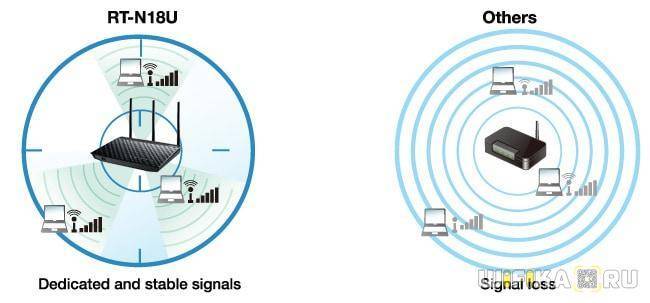
Роутер весьма тяжелый по весу из-за радиатора, который покрывает почти всю площадь платы внутри корпуса — мощная начинка требует хорошего охлаждения.

На днище как всегда имеется наклейка с информацией для первичного подключения к WiFi и авторизации в панели администратора. Также есть отверстия под крепление на стене.

Безопасность и режимы работы
Через веб-интерфейс RT-N18U настраивается безопасный доступ к сети через встроенный VPN по протоколу PPTP или OpenVPN без дополнительной платы и приложений.
Собственная разработка ASUS, технология AiCloud, позволяет реализовать доступ к данным в сети или онлайн-сервисам для хранения файлов. Доступ к ним осуществляется через приложения для ПК и мобильных устройств.
Роутер может работать в нескольких режимах:
- маршрутизатор – включён по умолчанию;
- Media Bridge – для подключения Ethernet-устройств;
- точка доступа – для коммутации беспроводных клиентов;
- репитер (повторитель) для расширения зоны покрытия.
Ну что, написали много, теперь сделаем вывод. Маршрутизатор отлично подойдёт для организации домашней или малой корпоративной сети с высокой скоростью соединения (до 600 Мбит/с) и доступом к общим устройствам для всех клиентов в диапазоне 2,4 ГГц. Вместо 100-мегабиных интерфейсов использованы гигабитные, а реализация NAT на физическом уровне делает роутер гибридным.
Быстрый процессор, пара USB портов, функциональная прошивка, три внешние антенны, направленный сигнал, несколько рабочих схем – всё это делает маршрутизатор топовой моделью по доступной цене (около 5 тысяч рублей).
Краткий обзор

Характеристики ASUS RT-N18U относят его к ряду бизнес-моделей и устройств для коттеджей, где сигнал должен покрыть значительную площадь. На официальном сайте производителя сказано, что площадь покрытия равняется приблизительно 300 м2.
Роутер оснащён мощным и энергоэффективным процессором, функционирующим на частоте 800 МГц. Это обеспечивает быстрое и надёжное соединение по проводным и беспроводным каналам связи. Оперативной памяти объемом 256 МБ достаточно для обслуживания 300 000 одновременных интернет-соединений. Для записи и хранения прошивки используется флеш-память объёмом 128 МБ.
В процессор интегрирован сетевой коммуникатор на 1 Гбит. Для подключения внешних хранилищ предусмотрена пара USB-портов второго и третьего поколения. Основные микросхемы покрыты радиатором, который эффективно справляется с отводом тепла от вычислительных элементов.
Фирменная разработка AiRadar формирует направленный усиленный сигнал, что расширяет зону покрытия до 50% включительно. Веб-интерфейс позволяет за одну минуту выполнить тонкую настройку маршрутизатора, изменить режим его функционирования и раздать ограничения клиентам. С его помощью можно организовать облачное хранилище и скачивать файлы на внешний жесткий диск без компьютера.
На картинке мы видим, что оснащен роутер 1 портом WAN, 4 LAN. Сзади есть кнопка WPS, RESET, USB-порт.

Второй USB-порт расположился на передней части устройства.

Обзор и характеристики также представляем в видео-формате:
Высокая пропускная способность
Технология Turbo NAT, реализованная на аппаратном уровне, и интегрированный гигабитный коммутатор делают ASUS RT-N18U настоящим гибридом, который обеспечивает увеличенную скорость обмена данными между WAN и LAN. Запатентованная технология TurboQAM (модуляция в диапазоне 2,4 ГГц) повышает пропускную способность устройства до 600 Мбит/с. Для увеличения показателей запросы клиентов Turbo NAT обрабатывает параллельно.
Работа с USB
Маршрутизатор оборудован двумя USB портами USB 2.0 и USB 3.0. Они предназначены для коммутации внешних накопителей, принтеров, МФУ и модемов. После подсоединения хаба число подключённых устройств легко увеличивается. Реализация функций сетевого накопителя позволяет организовывать удалённый доступ к файлам через FTP или SMB.
Поддерживаются винчестеры с распространёнными файловыми системами Windows и Linux, в том числе и с несколькими разделами. Для любой папки устанавливаются ограничения для указанных аккаунтов. Это идеальное решение для организации общего доступа до накопителя в домашней или корпоративной сети.
Для работы с мультимедиа допустимо задействование сервера DLNA, где активируется трансляция потокового аудио для iTunes. Также обладатели «яблочных» устройств могут пользоваться системой резервного копирования после выбора раздела, куда будут сохраняться данные.
ASUS RT-N18U рассчитан на автоматический файловый обмен по ряду протоколов: ed2k, http, ftp, p2p, nzb. После выбора тома, куда будут скачиваться файлы, на него инсталлируется ОС OptWare с нужным для работы ПО. После станет доступной функция управления скоростью, приоритетностью закачек и их расписанием.
Окунемся в обзор роутера ASUS RT-N18U


Сразу хочется отметить, что после использования роутера данной марки остаются приятные впечатления. Корпус Asus RT-N12 выполнен на УРА. Материал подобран с умом. Да и качество сборки поражает. Взяв маршрутизатор в руки ощущаешь его достоинства. Хотя он и тяжелее, чем его собратья, да и по размерам крупнее, но все равно, данная модель на высоте.
Выглядит Asus по крутому, отличается своим стилем. Можно сравнить эту модель с кузовом авто, предназначенного для гонок.
Сзади на роутере находится четыре разъема для подключения других компьютеров. Также есть один разъем для подключения через WAN. Присутствует один USB, который относят ко второй версии. Есть кнопка, которая включает Wi-Fi сигнал. Можно также нажимать на кнопку, которая сбрасывает все настройки. Но как перезапуск она не обозначена. Также присутствует место для того, чтобы подключить питание, есть кнопка, которая включает и выключает роутер
Еще обратим внимание на наличие антенн в количестве трех штук. Сбоку у роутера ничего не находится
Спереди есть разъем для еще одного USB, только в данном случае версия уже третья.
Индикаторы роутера, которые указывают на то, что маршрутизатор работает, установлены на его верхней поверхности. Они подсвечены синим цветом. При этом горят слабо, поэтому даже в спальне не будут мешать.
Инструкция по настройке Asus RT-N18U
Главное, что вы должны знать перед настройкой Wi-Fi роутера, это тип соединения с вашим интернет провайдером. Скорее всего, это Динамический IP, PPPoE, L2TP, или PPTP. Так же, нужно узнать необходимую информацию, такую как: имя пользователя, пароль, сервер, IP-адрес. Это уже зависит от того, какой тип соединения использует ваш интернет-провайдер.
Если у вас Динамический IP, или подключение через ADSL модем, то все настраивается очень просто. В любом случае, для настройки роутера нам нужно зайти в панель управления. На устройстве, которое вы подключили к Asus RT-N18U нужно открыть браузер и набрать в адресной строке адрес 192.168.1.1. Вот подробная инструкция по входу в настройки. Адрес для входа в настройки и другая информация (MAC-адрес, имя пользователя и пароль по умолчанию) указаны снизу вашего Asus RT-N18U.
Как только вы перейдете по адресу 192.168.1.1 откроется мастер быстрой настройки. Если у вас появится запрос логина и пароля, то сделайте сброс настроек как я писал выше, и зайдите в настройки заново.
В главном окне, нажмите на кнопку Настройка вручную. Если выбрать Перейти, то роутер попытается сам определить тип вашего подключения. Но, он не всегда успешно это делает. И что бы не запутаться, лучше настроим вручную.
Роутер сразу попросит нас установить пароль для защиты настроек. Стандартный admin, и нам его нужно сменить. Придумайте хороший пароль, и укажите его два раза. Этот пароль нужно будет указывать при входе в настройки роутера Asus RT-N18U. Нажмите кнопку Далее.
В окне выбора режима работы роутера оставляем Беспроводной роутер, и нажимаем Далее. Кстати, у нас есть инструкция по настройке роутера Asus в режиме репитера.
Дальше, самое главное. Настройка интернета. Нужно выбрать тип подключения, с паролем, или нет. Если для подключения к интернету ваш провайдер выдал вам логин и пароль, то выберите Да, и нажмите Далее. Это у вас подключение PPPoE, L2TP, или PPTP.
Если же у вас Динамический IP, Статический IP, или подключение через модем, то выберите Нет, и нажмите Далее.
Если вы выбрали Да, то нужно будет указать имя пользователя и пароль. Это обязательные настройки, их выдает провайдер. Возможно, если ваш провайдер делает привязку по MAC адресу, то нужно будет клонировать MAC-адрес (при этом, вы должны настраивать роутер с того компьютера, к которому был подключен интернет). Или же, задать еще какие-то параметры. Все зависит от вашего интернет-провайдера. Можно смело звонить в поддержку, и обо всем расспрашивать.
Если вы выбрали Нет (Динамический IP, статический, или подключение через модем), то нужно будет выбрать Автоматический IP (DHCP), или Статический IP. Если вам провадер не выдал никаких данных для подключения, то у вас Автоматический IP (DHCP). Выбираем, и нажимаем кнопку Далее.
После этого, роутер предложит нам настроить Wi-Fi сеть. Задать имя Wi-Fi сети и пароль. Придумайте, имя для своей сети, и ключ. Этот пароль нужно будет указывать при подключении к вашему Wi-Fi. Задайте их, и нажмите Применить.
Смотрим на все заданные нами параметры, записываем куда-то пароль от Wi-Fi сети и нажимаем кнопку Готово.
Появится новая Wi-Fi сеть, с именем, которое мы задали в процессе настройки. Подключитесь к ней используя установленный пароль. Роутер настроен. Если интернет уже работает, то все хорошо, можно пользоваться. Интернет мы настроили, пароль на Wi-Fi сеть поставили, и настройки так же защитили.
Если что-то не получилось, то можно попробовать сделать сброс настроек и начать сначала, или сменить настройки вручную в панели управления. Сейчас покажу как вручную настроить интернет, сменить настройки Wi-Fi сети и пароль.
Настройка интернета и Wi-Fi сети в панели управления Asus RT-N18U
Что бы снова зайти в настройки, нужно подключится к роутеру, открыть в браузере адрес 192.168.1.1 и указать имя пользователя и пароль. Имя пользователя скорее всего admin (если вы его не меняли), а пароль мы установили в процессе настройки.
Сменить название Wi-Fi сети, или пароль, можно прямо на главной странице настроек. Или, на вкладке Беспроводная сеть.
Ну а настроить интернет можно на вкладке Интернет. Там можно сменить тип подключения, и задать необходимы параметры.
Вот и все настройки маршрутизатора Asus. Это конечно же самые основные, на самом деле, настроек там очень много. Если в вашем роутере есть USB разъем, то возможно вам еще будет интересно почитать о подключении USB накопителей к роутерам Asus.
Ну и после настройки можно обновить прошивку маршрутизатора.
28
Сергей
Asus
Характеристики
| Основные характеристики | |
| Описание | WiFi-маршрутизатор |
| Производитель | ASUS |
| Модель | RT-N18U |
| Тип оборудования | Роутер WiFiнайти похожее Wi-Fi оборудование |
| Поддержка ОС | Windows 8, Windows 7, Windows Vista, Windows XP, Windows Server 2008, Windows Server 2003, Linux, MAC OS X. Поддержка со стороны ОС требуется только для ПО из комплекта, при настройке через веб-интерфейс поддержки не требуется |
| Характеристики WiFi | |
| Стандарты Wi-Fi | WiFi N (b/g/n) |
Назад ВпередВсе подходящие Wi-Fi адаптеры | |
| Максимальная скорость WiFi | 600 Мбит/сек |
| Частота беспроводной связи | 2.4 ГГц |
| Поддержка Multiple SSID | Есть, до 4 SSID |
| Режимы, беспроводные сети | WDS-Bridge, Repeater, AP, 3G Router |
| Схемы обеспечения безопасности передачи данных | WPA2-Enterprise; WPA-Enterprise; WPA2-PSK; WPA-PSK; WEP-кодирование с 64- или 128-битным ключом |
| Характеристики антенн | |
| Внешние антенны | 3 антенны (съемная + съемная + съемная) |
| Коннектор (для внешней антенны) | RP-SMA (female)совместимые антенны или кабели |
| Порты USB | |
| USB порты | 2 x USB (3.0 + 2.0) Подробнее о поддержке USB-накопителей |
| Скачивание файлов без использования компьютера | BitTorrent, HTTP, ed2k |
| Конфигурация | |
| Уникальные технологии роутеров ASUS | 3G/4G, AiCloud, AiDisk, AiRadar, Download Master, Media server, TurboQAM |
| Процессор | Broadcom BCM47081 800МГц (BCM4360 + BCM4360) |
| Память | 256 Мб RAM, 128 Мб flash |
| Управление | Веб-интерфейс |
| Безопасность | |
| Брандмауэр (Firewall) | SPI (Stateful Packet Inspection), Защита от DOS атак, Родительский контроль, Фильтрация по URL, Фильтрация по номеру порта |
| WPS (Wi-Fi Protected Setup) | Поддерживается |
| Подключение к интернету | |
| Порты WAN | 1 порт RJ-45 1 Гбит/сек |
| Поддержка IP TV | Есть |
| Сетевые характеристики | |
| Защищенные VPN-протоколы | PPTP, PPPoE, L2TP, IPSec |
| Поддержка IGMP (Multicast) | Есть |
| QoS | Поддерживается |
| VLAN | Поддерживается |
| NAT | Поддерживается |
| DHCP-сервер | Есть |
| Интерфейс, разъемы и выходы | |
| Гигабитные порты | 4 порта 10/100/1000 Мбит/сек |
| Порты Fast Ethernet | 4*10/100/1000 |
| Особенности корпуса | |
| Корпус | Пластик |
| Цвета, использованные в оформлении | Черный |
| Индикаторы | LAN, Power, USB, WAN, WLAN |
| Кнопки | Power, Reset, WPS |
| Варианты крепления | Крепление к стене |
| Питание | |
| Питание | От электросети |
| Блок питания | Внешний, входит в комплект поставки, 12 В, 1.5 Аблок питания |
| Совместимость | |
| Поддержка облачного сервиса | ASUS AiCloud (для создания персонального облака с помощью USB-накопителя) |
| Комплект поставки и опции | |
| Комплект поставки | Блок питания, Кабель RJ-45, Руководство пользователя, Съемная антенна (х3)комплект №1комплект №2комплект №3 |
| ПО в комплекте | ASUS AiCloud |
| Логистика | |
| Размеры (ширина x высота x глубина) | 207 x 37 x 150 мм |
| Вес | 0.52 кг |
| Размеры упаковки (измерено в НИКСе) | 30.94 x 19.84 x 10.18 см |
| Вес брутто (измерено в НИКСе) | 1.031 кг |
| Внешние источники информации | |
| Горячая линия производителя | (495) 231-19-99 (Москва), 8 (800) 100-27-87 (бесплатный звонок из любого региона России). Пн – суб: с 10.00 до 18.00 |